Bluetooth(ブルートゥース)って何?便利に使えるスマホでの活用法!
私たちがガラケーを使っていた頃から存在していた通信規格、Bluetooth。
スマホのメニューの中にはWi-FiやGPSの設定に並んでBluetoothのボタンが設置されていることが多い機能です。
しかし、使わない人にとっては全く馴染みのない機能なので、実際に触ったことがないと言う方も多いのではないでしょうか。
そこで今回は、Bluetoothの基礎知識からスマホで便利に使う方法までを詳しく解説します。
安心して購入するなら「にこスマ」!
- 全商品SIMロックなし
- 画像付きで詳しい状態を掲載
- 1年間の返品・交換保証
Bluetoothとは
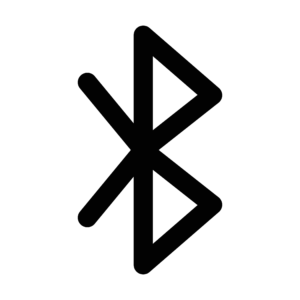
そもそもBluetoothとは何なのかを詳しく説明できる方は少ないでしょう。
スマートフォンと何かを接続するための機能だというように漠然としたイメージを持っていると思いますが、実は意外といろんなことができる便利な機能なのです。
ここではまずBluetoothの基礎知識を理解しておきましょう。
Bluetoothの基礎知識
Bluetooth(ブルートゥース)とは、近距離にあるデジタル機器をお互いに接続するための無線通信規格のひとつです。
Bluetoothで接続すると、繋いだ機器間で様々なデータの送受信が可能となります。
最近の代表的な例としては、スマートフォンとワイヤレスイヤホンを接続し、スマートフォンから音声データをワイヤレスイヤホンに送信することで音声が聞こえるようになります。
最近ではスマートフォンの防水性能を高めるためにイヤホンジャックを廃止する企業も増えており、iPhoneについてもiPhone 7以降はイヤホンジャックが廃止されました。
その流れで、いままでワイヤレスイヤホンの普及が急激に進み、今では300円均一のお店でもワイヤレスイヤホンが購入できるほど一般的なものとなりました。
Bluetoothのバージョンとプロファイル
Bluetooth(ブルートゥース)の接続機器には、製品によって対応している規格が異なります。
その規格について理解するためにまずは「バージョン」と「プロファイル」について理解しておきましょう。
バージョン
「バージョン」とは、Bluetoothの規格のひとつで「Bluetooth4.0」などと表記されている部分のことを指します。
Bluetoothのバージョンは「Bluetooth1.0」から始まり、現在では「Bluetooth5.2」が最新の規格となっています。
バージョンが上がっていくほどに通信速度や通信可能距離は高くなっていく傾向にありますが、デバイスそのものがそのBluetooth規格に対応していなければ使用することができません。
ただし、Bluetoothには互換性があり、「Bluetooth3.0」以上のデバイスであれば、接続する相手が下位のバージョンであっても接続することが可能となります。
つまり、「Bluetooth4.0」のデバイスと「Bluetooth3.0」のデバイス間での接続は可能です。
Bluetooth3.0は2009年に登場した規格なので、現在販売されているデバイスについてはほとんどがそれ以上のバージョンであると考えて良いでしょう。
プロファイル
「プロファイル」とは、Bluetooth(ブルートゥース)を使って送受信するデータのうち「どんな種類のデータを扱うのか」を定めたものになります。
例えば、ワイヤレスイヤホンであれば音楽や音声データを送受信しますし、ワイヤレスキーボードでは入力する文字データを送受信します。
プロファイルはデバイスの特性によって決まっているため、実際にやりとりするデータの種類はある程度限定されています。
キーボードの文字入力ができるプロファイルはワイヤレスイヤホンには不要なので入っていません。
Bluetooth接続する機器の使用用途をある程度限定するためのものとして覚えておきましょう。
Bluetoothの通信距離
Bluetooth(ブルートゥース)にはバージョンごとに接続可能な通信距離が異なります。
例えば、iPhoneとワイヤレスイヤホンを接続している時、あまりにもiPhonekら離れすぎてしまうと通信が途切れてしまします。
Bluetooth1.0〜Bluetooth3.0までは約10mほど、Bluetooth4.0〜Bluetooth4.2までは約60mほど、Bluetooth5.0〜Bluetooth5.2までは約200mほどの距離で通信が可能と言われています。
あくまで目安であり、機器間にある障害物や天気などの影響も大きく受けるため確実にここまで届くとは言い切れませんが、バージョンが上がるごとに強度が増していくのは間違いありません。
Wi-Fiとの違い
無線通信規格というと、Wi-Fiを思い浮かべる方も多いでしょう。
Wi-FiもBluetoothと同じく無線通信規格ですが、Wi-Fiの場合は電波塔から引いてきたインターネット回線を複数の機器に向けて高速通信回線を飛ばす通信規格です。
「ネットワークへの接続の入り口」を作るものであると覚えておくといいでしょう。
対してBluetoothは機器と機器を1対1で接続する通信規格です。
接続した先のデバイスにデータを送ったり、操作したりすることができます。
Bluetoothの名前の由来
Bluetoothは直訳すると「青い歯」ですが、なぜ無線通信規格にBluetoothという名前がついたのでしょうか。
その由来は何と10世紀のデンマーク王、ハーラル1世の異名「青歯王」から取られているのです。
ハーラル1世はデンマークとノルウェーを統一し、平和をもたらしたとして知られる人物です。
Bluetoothが通信規格として誕生するより以前、当時は無線通信規格が乱立していました。
そんな無線通信規格をひとつにまとめ、新しい無線規格で複数の機器をつなぎたいという思いから、ハーラル1世の功績にちなんで「Bluetooth」と名付けられました。
Bluetoothの青いロゴマークも、ハーラル1世のイニシャルをルーン文字で表し、それを組み合わせて作られているのです。
Bluetoothの活用例

Bluetooth(ブルートゥース)を使った機器間の接続は、今となっては至る所で自然に当たり前のように行われていますが、その活用方法はたくさんあります。
「Bluetoothはそんなことろでも活用されてるの?」と意外に思うこともあるかもしれません。
それではここからはBluetoothの様々な活用例について見ていきましょう。
ワイヤレスイヤホンの接続
現代で最も一般的なBluetoothの活用例として知られるのはワイヤレスイヤホンの接続でしょう。
iPhone 7以前の時代はイヤホンジャックに有線イヤホンを差し込んで音楽を聴くのが一般的でした。
当時はワイヤレスイヤホンの種類もまだまだ少なく、広く普及していなかったため、接続の安定性や音質などへの懸念から有線イヤホンが主流となっていました。
しかし、iPhone 7が発売されて以降はイヤホンジャックを搭載しないスマートフォンが市場に溢れ、ワイヤレスイヤホンの需要が高まりました。
需要が高まるにつれて各社一斉にワイヤレスイヤホンの開発に力を入れ、今では高音質でハイスペックなものから安価なものまで幅広い選択をすることができるようになっています。
Bluetoothの規格も進化し、安定性が高まったことも良い影響となりました。
ワイヤレススピーカーの接続
近年、スマートスピーカーの普及に伴ってワイヤレススピーカーへの接続も増えてきています。
スマートフォンやパソコンとスピーカーをBluetoothを使ってワイヤレスで繋ぐことで、配線をスッキリさせて家中どこにいても操作することができるようになりました。
スマートフォンに入っている音楽をかけたり、パソコンやスマートフォンで映画を見る際に臨場感あふれる音を体験するために使用されます。
ワイヤレススピーカーもワイヤレスイヤホンと同じく主に音楽データや音声データを転送します。
ワイヤレスキーボードの接続
意外と便利なのがワイヤレスキーボードです。
ケーブルを繋ぐことなくキーボードが使用できるので、デスク周りの配線もスッキリします。
パソコンへの接続で便利なのはもちろんですが、スマートフォンに接続して使用するのも意外と便利です。
外出先で少しだけ仕事がしたいという場合、わざわざパソコンを持っていくのが億劫だという時には、スマートフォンにワイヤレスキーボードを接続して書類の作成を進めることができます。
いまでは折り畳んでコンパクトに持ち歩けるワイヤレスキーボードも発売されているので、ぜひチェックしてみてください。
また、スマートフォンで接続できる機種は少ないですが、同じ部類でワイヤレスマウスもよく活用されています。
車との接続
スマートフォンと車を接続する時にもBluetoothを使用します。
車に接続することで、カーオーディオとして音楽をかけたり電話の発着信が可能になります。
ガラケー時代から使用しているという方も多いでしょう。
一度接続の設定をすれば、それ以降はスマートフォンと車のBluetoothを常にオンにしていると車に乗り込んでエンジンをかけた瞬間に自動的に接続されます。
車には複数のスマートフォンをBluetoothで接続設定しておき、ボタンひとつで接続先を切り替えるということもできるので、運転手だけでなく同乗者のスマートフォンを接続して音楽をかけることも可能です。
テザリング
テザリングとは、スマートフォンをWi-Fiルーター代わりとして別の機器に通信回線の電波を飛ばす機能のことです。
通常は、Wi-Fiやモバイルネットワークを介して接続するのが一般的ですが、実はBluetoothで代用することもできます。
Wi-Fiやモバイルネットワークと比べると通信速度が遅いというデメリットはありますが、Wi-Fiやモバイルネットワークよりも消費電力を抑えられるので、充電ができない環境などバッテリー残量が気になる場合にはおすすめです。
データの転送
Bluetoothを使えば、写真などのデータを機器間で転送することもできます。
特にガラケーからスマートフォンに機種変更をする際に、SDカードなどの記録媒体を持っていなくてデータ移行ができないという場合によく使用されていました。
ガラケー同士だと赤外線通信を使って転送していた時代もありましたが、最近のスマートフォンには赤外線通信の機能がないためBluetoothで転送することになります。
Wi-FiやSDカードを使ってのデータ移行に比べて時間はかかってしまいますし、データ量が多すぎると途中で接続が切れてしまうこともあるため、あくまでほかの方法でデータ移行ができなかったときの最終手段として捉えておくと良いでしょう。
AirDropの通信にも活用されている
実は、Apple製品間でデータのやりとりをする「AirDrop」にもBluetoothが使用されています。
正確には、Wi-FiとBluetoothの両方を使用しています。
Wi-FiとBluetoothはどちらも無線通信規格なので同じような役割を持ちますが、AirDropでは両方の特徴をうまくいかして安定したデータ転送を実現しています。
Wi-FiとBluetoothはどちらも2.4GHz帯の電波であるという点では一致していますが、其の特性には細かな違いがあります。
Wi-Fiは、より広範囲への接続が可能であり、通信速度も早いのが特徴です。
その反面、同じ2.4GHzの電波が使用されている電子レンジなどの家電製品の影響を受けやすいため、接続自体が不安定になることがあります。
対してBluetoothは接続の安定性を重視した設計になっており、近距離で安定した接続を実現できます。
その反面、通信速度が遅いというのが難点です。
それぞれの長所と短所を組み合わせ、Bluetoothでしっかり接続を確保した後にWi-Fiを使ってデータを送るという方式を取っているのがAirDropなのです。
そのため、AirDropはWi-FiとBluetoothの両方をオンにしていなければ使用することができません。
Bluetoothの設定方法と使い方

最後にBluetoothの設定方法について解説します。
Bluetoothで機器を接続するためには、1対1で繋ぐ「ペアリング」が必要です。
ここでは、iPhoneとAndroidの設定方法を見ていきましょう。
iPhoneのペアリング設定方法
ここではiPhoneとワイヤレスイヤホンを接続する想定でご説明します。
まず事前準備として、iPhoneとワイヤレスイヤホンを近づけます。
その後、以下の手順に沿って設定を行ってください。
- iPhoneで「設定」アプリを開く
- 「Bluetooth」をタップする
- 「Bluetooth」がオフになっている場合はオンにする
- ワイヤレスイヤホン側のBluetooth接続ボタンを長押しする
- iPhonenの画面にワイヤレスイヤホンの名前が出てきたらタップする
- 「接続済み」と表示されれば設定完了
4のワイヤレスイヤホン側の設定については機器によって方法が異なるので、詳しくは説明書をご確認ください。
Androidのペアリング設定方法
基本的にAndroidでも接続方法は同じです。
Androidの場合は設定アプリの中身が機種によって異なるため、まずはBluetoothの設定画面がどこにあるのかを探してみてください。
まず事前準備として、Androidとワイヤレスイヤホンを近づけます。
その後、以下の手順に沿って設定を行ってください。
- Androidで「設定」アプリを開く
- 「Bluetooth」をタップする
- 「Bluetooth」がオフになっている場合はオンにする
- ワイヤレスイヤホン側のBluetooth接続ボタンを長押しする
- iPhonenの画面にワイヤレスイヤホンの名前が出てきたらタップする
- 「接続済み」と表示されれば設定完了
Bluetoothを使いこなして快適なワイヤレス環境を作ろう
聞いたことがある方法から意外な活用方法まであるBluetooth。
昔は何でも有線で接続するのが当たり前でしたが、ここ数年でどんどん無線化が進んでいき、私たちの生活はより快適になりました。
そんな需要に合わせてお手頃価格のワイヤレスイヤホンやワイヤレスキーボードなどが次々と発売されています。
まだBluetoothを使ったワイヤレス接続を試したことがないという方も、一度試してみてはいかがでしょうか。
Bluetoothを使いこなして快適なワイヤレス環境を作ってみましょう。
中古スマホ・タブレットを安心して購入するなら「にこスマ」!
「にこスマ」は、伊藤忠グループの「Belong」が運営する中古スマホ・タブレット販売サービスです。
高品質な「三つ星スマホ」を厳選しており、中古端末でも安心してご利用いただけます。
- 全商品SIMロックなし
- 画像付きで詳しい状態を掲載
- 1年間の返品・交換保証
\ 14時までのご注文で当日発送・送料無料 /
全商品でさまざまな角度から撮影した実機画像を掲載(iPhoneはバッテリー容量も記載)しているため、状態を確認したうえで納得して購入いただけます。
さらに Google 認定再生品なら、新品同様の外観に、メーカー純正の新品バッテリーに交換済みです。
クーポンコード適用で Google 認定再生品が3,000円引き!
買い替えにあたって使わなくなったスマホ・タブレットは、ぜひ「にこスマ買取」にお売りください!
\ 登録不要でかんたん見積もり /



